De Wise Client voor de webshop
De webshopvestiging kan zowel leerlingbestanden importeren als leerlinggegevens muteren als de uitleningen aan de leerlingen van de deelnemende scholen doen.
N.B. Alleen de relevante en afwijkende functies ten behoeve van de webshop worden hier beschreven.
Reserveren
Het is NIET de bedoeling om 'normale' reserveringen te plaatsen via de client. Zie de opmerkingen over de afwijkende werkwijze rond reserveren voor de webshop, De webshop reserveringsinstellingen.
In de client zal deze afwijkende werkwijze niet worden afgedwongen; aangenomen wordt dat medewerkers van de webshopvestiging het reserveringsmechanisme voor de webshop doorgronden en daar naar handelen.
Uitlenen en innemen
Uitleenprocedure in grote lijnen
Het uitleveren van de bestelde materialen gebeurt op basis van een afwijkend mechanisme, speciaal voor de webshop. Dit wordt per school, per fysieke groep afgehandeld. Het is aan te raden om dit zo dicht mogelijk voor het daadwerkelijke transport te doen.
De procedure is in grote lijnen als volgt:
- Eerst wordt de webshop-raaplijst geprint: dit is een overzicht van alle materialen die voor de leerlingen van de gekozen fysieke groep klaarstaan.
- Vervolgens worden alle exemplaren van de raaplijst verzameld uit het magazijn.
- Raaplijst eventueel opschonen als er niet gevonden exemplaren zijn en in dat geval raaplijst nogmaals aanmaken.
- Eventueel exemplaren van raaplijst-2e versie opzoeken
- Als geraapte exemplaren en raaplijst overeenkomen, kan de webshop-paklijst geprint worden. Dit is het overzicht van alle zojuist aan deze fysieke groep uitgeleende materialen. De exemplaarstatus wijzigt hierbij van R in U.
- Materialen + paklijst samen inpakken en klaarzetten voor transport.
Webshop raaplijst
De webshop-raaplijst wordt per fysieke groep geprint en afgewerkt. Op de raaplijst worden ook de schoolvestiging en de groepsnaam geprint.
Ga in de Wise Client naar Reserveringen > Overzichten > Webshop Raaplijst.
Kies eerst de school. Het is mogelijk om meteen het nummer van de school in te tikken. Klik op Vervolg. Standaard worden ALLE groepen gekozen, door in de groepenlijst te klikken wordt dit ongedaan gemaakt. Het is mogelijk om slechts één groep te selecteren of meerdere met de CTRL-toets,.
Klik tot slot op 'Maak rapport'.
Afhandeling door OCLC Wise Reports
Het aanmaken van het overzicht wordt vervolgens afgehandeld door OCLC Wise Reports. Dit programma opent in een browserscherm (bijv. Chrome of Firefox). Zie afbeelding verderop.
Op de raaplijst is het volgende te zien:
|
Kolom |
Uitleg |
|---|---|
|
Fysieke groep. Op de raaplijst worden ook de schoolvestiging en de groepsnaam geprint. |
|
|
Plaatsing |
Plaatsingsgegevens van het exemplaar |
|
Looproute |
Kastcode, de volgorde van de lijst is op kastcode en binnen de kastcode op kastvolgorde |
|
Exemplaarnummer |
Exemplaarnummer (barcode) |
|
Opbergnummer |
Indien ingevuld, om juiste exemplaar makkelijk te vinden |
|
Titel |
Titel |
|
Auteur |
Auteur |
|
Pasnummer |
Pasnummer van de leerling |
|
Naam leerling |
Naam leerling |
|
Voet van de lijst |
School vestigingsnummer |

Printen: klik bovenin op het printer-icoontje
Er verschijnt een klein schermpje waarin het print-format moet worden aangegeven.

Kies hier voor PDF – Auto (d.w.z. automatisch).
Klik op OK, je krijgt nu het overzicht in pdf-formaat op het scherm.
Het overzicht kan nu worden geprint, en/of bewaard als pdf (kies Bestand > Kopie opslaan).
Vermiste exemplaren op raaplijst
Als er exemplaren van de raaplijst onvindbaar zijn, moeten deze op Vermist worden gezet. Vervolgens dient de raaplijst opnieuw te worden opgevraagd.
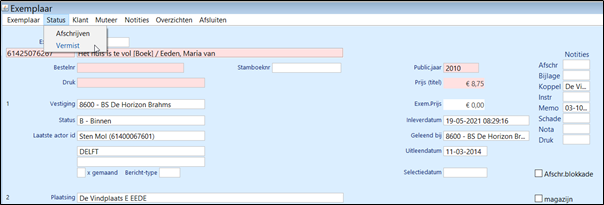
- Vraag het exemplaar op via Exemplaar > Inzien, wijzig de status in Vermist (status M).
- Maak daarna de raaplijst opnieuw.
Er zal nu een ander exemplaar worden toegewezen, indien beschikbaar. - Haal dit andere exemplaar uit de kast, zodat raaplijst en verzamelde exemplaren met elkaar kloppen.
Indien er geen ander exemplaar beschikbaar is, zal de reservering op Actief blijven staan totdat er een exemplaar binnenkomt. Dit zal dan worden toegewezen aan deze leerling, er verschijnt dan een melding. Het is niet nodig om een reserveringsbon te printen. Je kunt het toegewezen exemplaar gewoon in de kast op zijn eigen plek opbergen.
Zodra er voor de betreffende groep weer een raaplijst wordt aangemaakt, zal dit toegewezen exemplaar op de paklijst staan.
Het afhandelen van vermissingen staat los van de leerling aan wie het exemplaar in eerste instantie was toegewezen. Vermiste exemplaren die teruggevonden worden dienen te worden ingenomen via Balie > Innemen. Zodra de exemplaarstatus op Binnen staat, is het exemplaar weer beschikbaar in de webshop voor bestellingen.
Webshop paklijst
Wanneer de raaplijst exact overeenkomt met de verzamelde exemplaren, kan er voor dezelfde groep een Webshop paklijst worden aangemaakt. De paklijst is een controlelijst voor de ontvangende groep en wordt bij het materiaal gevoegd. Op de paklijst wordt naast de fysieke groep ook de schoolvestiging en de groepsnaam geprint.
- Ga naar Reserveringen > Overzichten >Webshop Paklijst.
- Kies eerst de school. Het is mogelijk om meteen het nummer van de school in te tikken. Klik op Vervolg.
- Standaard worden ALLE groepen gekozen, door in de groepenlijst te klikken wordt dit ongedaan gemaakt. Het is mogelijk om slechts één groep te selecteren of meerdere met de CTRL-toets.
- De inleverdatum wordt uit de standaard reglementsdefinitie gehaald, maar kan handmatig gewijzigd worden.
- Klik op Maak rapport.
Afhandeling door OCLC Wise Reports , zie Afhandeling door OCLC Wise Reports.
Op de paklijst staat bovenin de school+vestigingsnummer en de naam van de groep. Vervolgens wordt per groep per leerling getoond om welke geleende materialen het gaat; per groep een nieuwe pagina. Op de paklijst wordt ook de groepsnaam geprint.
Voorbeeld paklijst:

N.B. Goede gewoonte: sla de paklijst altijd op
Het is niet mogelijk om dezelfde paklijst nogmaals aan te laten maken door het systeem. De paklijst zou leeg zijn, of (als er enige tijd is verstreken) weer nieuwe andere exemplaren bevatten.
Maak er daarom een gewoonte van om een paklijst op te slaan in een vaste map, bijvoorbeeld een map per dag in de week. Op die manier kunnen vorige paklijsten op elk moment herprint worden of per mail verzenden als de school deze kwijt is.
Losse uitleningen
Het is mogelijk om buiten het raaplijst-paklijstmechanisme om uitleningen te doen. Uitlenen gaat via Balie > Uitlenen.
Bij de 'losse' uitleningen zal een staf-balie een standaard uitleentermijn van drie weken voorstellen. Dit kan handmatig gewijzigd worden voorafgaand aan het uitlenen.
Innemen
De exemplaren worden ingenomen via Balie > Innemen en krijgen dan status Binnen, tenzij er iets mee aan de hand is. In dat uitzonderlijke geval volgt een melding. Maar de overgrote bulk van ingenomen materialen krijgt de status B.
Zodra een exemplaar status B heeft, is hij weer beschikbaar in de portal voor webshop bestellingen. Berg de ingenomen materialen op in het magazijn.
Zie voor een Telaat-lijst per groep Webshop Telaat-lijst.
Zie ook Blokkeren uitgeleend exemplaar t.b.v. opbergnummer voor het innemen van geblokkeerde exemplaren waar nog een opbergnummer op geplakt moet worden.
Exemplaren waarbij tijdens het innemen een reservering op valt
Het kan een enkele keer voorkomen, dat bij het innemen van een exemplaar een melding op het scherm verschijnt, dat dit exemplaar is gereserveerd voor een bepaalde klant, en daarom apart gehouden moet worden.
Dit wordt veroorzaakt doordat er bij het rapen van de raaplijst een exemplaar zoek was, en het systeem geen vervangend exemplaar beschikbaar had. In dat geval zal het eerstvolgende binnenkomende exemplaar van de gevraagde titel worden toegewezen aan de betreffende leerling. Zie ook Vermiste exemplaren op raaplijst.
Deze exemplaren kunnen gewoon opgeruimd net zoals andere ingenomen exemplaren; dit exemplaar komt vanzelf weer op de juiste raaplijst.
Opbergnummers exemplaren
Als er veel exemplaren van een titel zijn, is het handig als er opbergnummers op het etiket staan; deze worden nl. ook op de paklijst vermeld. Een opbergnummer moet per exemplaar worden ingevoerd.
Een handige manier is om eerst stickertjes met de opbergnummers te plakken, en daarna elk exemplaar op te vragen via Exemplaren > Inzien > Muteren groep 2.
Vul het opbergnummer in, zie afbeelding:

Doe dit ook bij de uitgeleende exemplaren, maar blokkeer deze, zie Blokkeren uitgeleend exemplaar t.b.v. opbergnummer. Het opbergnummer is te zien in het exemplaarscherm in het veld Plaatsing:
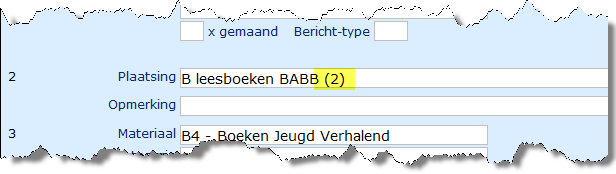
Ook is het opbergnummer in de catalogus te zien, kolom Etiket:

Blokkeren uitgeleend exemplaar t.b.v. opbergnummer
Exemplaren die uitgeleend zijn en waar nog een opbergnummer op moet worden geplakt, kunnen geblokkeerd worden. Hierdoor worden ze onderschept zodra ze worden ingenomen.
N.B.
Hiervoor moet de Blokkeringsmelding 'O' (hoofdletter O, geen nul) in het systeem zijn aangemaakt (in de Manager), met als eigenschappen dat de reden wordt getoond bij innemen + verwijderd na innemen.
Zorg er wel voor dat het juiste opbergnummer al is ingevuld in het exemplaarscherm, dan hoeft er alleen nog maar het juiste opberg-stickertje op de buitenkant van het boek geplakt te worden.
Het blokkeren gaat via hetzelfde scherm als het invullen van het opbergnummer, dat kan dus in één moeite door. Let op: alleen exemplaren blokkeren, die status U hebben.
- Ga naar het Exemplaar-detailscherm.
- Klik bovenaan op Muteer > Wijzig groep-3, of typ simpelweg het cijfer 3
- Selecteer in het groep-3 schermpje Blokkering O – Webshop opbergnummer en klik op OK


Innemen van geblokkeerd exemplaar:
Zodra een geblokkeerd exemplaar wordt ingenomen, zal de volgende melding verschijnen →
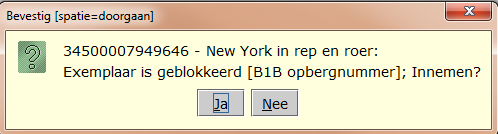
-
Neem het exemplaar in.
-
Roep vervolgens het exemplaardetailscherm (via rechtsklik) op om te zien welk opbergstickertje erop moet:

-
Plak het stickertje en berg het exemplaar op.
De blokkeringsreden wordt bij het innemen meteen gewist (althans, het is raadzaam dit zo in te stellen via de Manager).
Reserveringen afboeken schoolWise (einde schooljaar)
De menu-ingang 'Reserveringen afboeken schoolWise' is bedoeld om per instantie alle nog lopende reserveringen van leerlingen te annuleren aan het einde van het schooljaar.
Deze beheerfunctie is alleen beschikbaar in de sector BIEB, en moet worden aangeroepen vanuit een bibliotheekclient met voldoende bevoegdheden (Reserveren-Instantie-Verwijderen).
-
Reserveringen uit schoolWise met het bereik EDUB en/of SHOP met status A worden gesloten. De status wordt Z, met reden 4 (“Te lang open”).
-
Webshop-reserveringen met status O worden apart afgehandeld: deze krijgen status Z en reden 8 (“Niet opgehaald”). Tevens wordt de status van het exemplaar weer op status B gezet.